Επαφές εξαφανίστηκε στο iPhone XS / XS Max / XR, Πώς να επαναφέρετε
Οι επαφές αποτελούν σημαντικό μέρος της προσωπικής σας ζωήςκαι επαγγελματικά δεδομένα, καθώς σας βοηθούν να έρθετε σε επαφή με τους ανθρώπους που είναι σημαντικοί για εσάς. Εάν χάσατε τις επαφές σας στο iPhone, δεν μπορείτε να επικοινωνήσετε με αυτές τις επαφές εκτός αν αποθηκεύσετε τα δεδομένα κάπου αλλού. Οι επαφές iPhone εξαφανίστηκαν είναι ένα μεγάλο ζήτημα και ακόμη και οι χρήστες των πιο πρόσφατων μοντέλων iPhone που περιλαμβάνουν το iPhone XS / XS Max / XR αντιμετωπίσετε αυτό το ζήτημα.
Ευτυχώς, όμως, υπάρχουν μερικοί τρόποι με τους οποίους χρησιμοποιούντο οποίο μπορείτε να επαναφέρετε τις χαμένες επαφές στο iPhone σας XS ή σε οποιοδήποτε άλλο μοντέλο για αυτό το θέμα. Ενώ ορισμένες από αυτές τις μεθόδους είναι πολύ βασικές, άλλες είναι λίγο προηγμένες αλλά όλοι σας βοηθούν να επαναφέρετε τις διαγραμμένες επαφές σας. Ας ρίξουμε μια ματιά στις διαθέσιμες μεθόδους για την επαναφορά των επαφών που διαγράφηκαν από το iPhone:
- Μέρος 1. Απλές διορθώσεις για να βρείτε εξαφανισμένες επαφές iPhone
- Μέρος 2. Πώς Επαναφορά χαμένων επαφών στο iPhone XS / XS Max / XR
Μέρος 1. Απλές διορθώσεις για να βρείτε εξαφανισμένες επαφές iPhone
Αυτές είναι οι πιο βασικές μέθοδοι που μπορείτεζητήστε να επαναφέρετε τις εξαφανισμένες επαφές στο iPhone XS XS σας ή σε οποιαδήποτε άλλη παραλλαγή για αυτό το θέμα. Αυτά δεν απαιτούν την εγκατάσταση οποιασδήποτε εφαρμογής στη συσκευή σας και μπορεί να γίνει χρησιμοποιώντας τις προεπιλεγμένες επιλογές στη συσκευή.
Fix 1. Δύναμη Επανεκκινήστε το iPhone σας
Το πρώτο πράγμα που θα θελήσετε να κάνετε όταν βρείτεοι επαφές σας λείπουν είναι η επανεκκίνηση του iPhone σας. Μερικές φορές οι επαφές ενδέχεται να μην έχουν φορτωθεί σωστά και έτσι δεν βλέπετε τίποτα στη λίστα επαφών στη συσκευή σας. Η αναγκαστική επανεκκίνηση του iPhone σας επιδιορθώνει το ζήτημα.
Πιέστε και αφήστε γρήγορα το πλήκτρο "Volume Up". Κάντε το ίδιο με το κουμπί "Μείωση έντασης". Κρατήστε το κουμπί τροφοδοσίας μέχρι το λογότυπο της Apple να μην εμφανιστεί στην οθόνη.

Fix 2. Αποσυνδεθείτε από το iCloud και εγγραφείτε ξανά
Θα μπορούσε να είναι ότι το iCloud δεν σας συγχρονίστηκεεπικοινωνεί σωστά όταν συνδεθείτε στο λογαριασμό σας iCloud από το iPhone σας. Για να επιλύσετε αυτό το πρόβλημα, μπορείτε να αποσυνδεθείτε από το λογαριασμό iCloud και να συνδεθείτε ξανά στη συσκευή σας.

Στο iPhone XR σας ή σε οποιοδήποτε άλλο μοντέλο για αυτό, ανοίξτε την εφαρμογή "Ρυθμίσεις" και πατήστε στο όνομά σας. Στη συνέχεια, πατήστε στην επιλογή που λέει Sign Out και θα αποσυνδεθείτε από το λογαριασμό σας iCloud. Στη συνέχεια, συνδεθείτε ξανά χρησιμοποιώντας τα διαπιστευτήρια σύνδεσης.
Fix 3. Ενεργοποιήστε και απενεργοποιήστε τις επαφές στο iCloud
Ορισμένες φορές η εναλλαγή των επαφών στην επιλογή iCloud κάνει το τέχνασμα και ξαναγίνει όλες τις εξαφανισμένες επαφές στη συσκευή σας. Είναι εύκολο να το κάνετε αυτό και τα παρακάτω δείχνουν πώς να το κάνετε.

Στο iPhone σας, ανοίξτε την εφαρμογή Ρυθμίσεις και πατήστετο όνομα σου. Πατήστε στην επιλογή που λέει iCloud και γυρίστε την εναλλαγή για Επαφές στη θέση OFF. Περιμένετε περίπου μισό λεπτό και, στη συνέχεια, γυρίστε την εναλλαγή στη θέση ON.
Fix 4. Επιλέξτε Όλα στο iPhone μου από Ρυθμίσεις Ομάδων Επαφών
Αν βρείτε μόνο μερικές από τις επαφές σας στο iPhoneλείπουν και δεν είναι όλα αυτά, θα μπορούσε να είναι οι επαφές που δεν εμφανίζονται στη λίστα να απενεργοποιούνται από την εφαρμογή Επαφές. Η εφαρμογή σάς επιτρέπει να επιλέξετε ποιες επαφές θέλετε να δείτε και ίσως δεν είναι ενεργοποιημένη η επιλογή που εμφανίζει όλες τις επαφές. Τα παρακάτω δείχνουν πώς να διορθώσετε την επιλογή και να ενεργοποιήσετε όλες τις επαφές.

Ανοίξτε την εφαρμογή Επαφές στο iPhone σας και πατήστεΟμάδες στην επάνω αριστερή γωνία. Επιλέξτε Όλα τα iPhone στην παρακάτω οθόνη και όλες οι επαφές που έχετε αποθηκεύσει στο iPhone σας θα εμφανιστούν στη λίστα επαφών.
Μέρος 2. Πώς Επαναφορά χαμένων επαφών στο iPhone XS / XS Max / XR
Εάν οι παραπάνω μέθοδοι δεν σας βοηθούσαν να φέρετε το δικό σαςεξαφανίστηκαν επαφές στη συσκευή σας, προφανώς έχετε διαγράψει τις επαφές και δεν υπάρχει τρόπος να τις επαναφέρετε - εκτός και αν χρησιμοποιήσετε κάποια εφαρμογή τρίτου μέρους για να την κάνετε.
Γνωρίστε το Tenorshare UltData, ένα λογισμικό που επιτρέπειμπορείτε να ανακτήσετε πολλούς τύπους δεδομένων συμπεριλαμβανομένων των επαφών σε συσκευές iOS. Με αυτό το λογισμικό, μπορείτε να ανακτήσετε τις χαμένες επαφές σας και πολλές άλλες μορφές αρχείων στο iPhone σας χωρίς πολύ ταλαιπωρία. Απλώς πρέπει να κάνετε κλικ σε μερικές επιλογές και το χαμένο περιεχόμενο θα επιστρέψει στη συσκευή σας.
Μέθοδος 1. Επαναφορά χαμένων επαφών στο iPhone χωρίς δημιουργία αντιγράφων ασφαλείας
Αν δεν έχετε πρόσβαση σε ένα αντίγραφο ασφαλείας του iPhone σας, μπορείτε να χρησιμοποιήσετε αυτήν τη μέθοδο για να ανακτήσετε τις επαφές σας, καθώς δεν χρειάζεται να φορτώσετε ένα αντίγραφο ασφαλείας.
Βήμα 1: Συνδέστε το iPhone σας στον υπολογιστή σας και ξεκινήστε το λογισμικό. Κάντε κλικ στην επιλογή Ανάκτηση από τη συσκευή iOS στο λογισμικό. Επιλέξτε Επαφές στην παρακάτω οθόνη και κάντε κλικ στην επιλογή Έναρξη σάρωσης.

Βήμα 2: Προεπισκόπηση των επαφών σας, κάντε κλικ σε αυτά που θέλετε να επαναφέρετε και πατήστε Ανακτήσετε. Οι επιλεγμένες επαφές θα αποκατασταθούν στο iPhone XS Max ή σε οποιαδήποτε άλλη συσκευή που χρησιμοποιείτε.

Μέθοδος 2. Επαναφέρετε επιλεκτικά τις επαφές στο iPhone από το iTunes Backup
Σε περίπτωση που υπάρχει διαθέσιμο ένα αντίγραφο ασφαλείας iTunes, μπορείτε να εξαγάγετε τις επαφές σας από αυτό και να τις επαναφέρετε στη συσκευή σας. Το παρακάτω δείχνει πώς να το κάνετε.
Βήμα 1: Ξεκινήστε το λογισμικό στον υπολογιστή σας και κάντε κλικ στο Recover from iTunes File Backup. Επιλέξτε ένα αντίγραφο ασφαλείας και κάντε κλικ στην επιλογή Έναρξη σάρωσης.

Βήμα 2: Επιλέξτε τις επαφές που θέλετε να ανακτήσετε και κάντε κλικ στο Recover. Οι επιλεγμένες επαφές σας θα ανακτώνται από το αρχείο αντιγράφων ασφαλείας του iTunes.

Μέθοδος 3. Επαναφέρετε τις επαφές που λείπουν από το iCloud Backup χωρίς Επαναφορά
Αν έχετε αποθηκεύσει τις επαφές σας σε ένα αρχείο ασφαλείας iCloud, μπορείτε να εξαγάγετε τις επαφές σας χωρίς να χρειάζεται να επαναφέρετε το iPhone σας. Το παρακάτω δείχνει πώς να το κάνετε.
Βήμα 1: Ανοίξτε το λογισμικό και κάντε κλικ στο Recover from iCloud Backup File. Συνδεθείτε στο λογαριασμό σας iCloud.
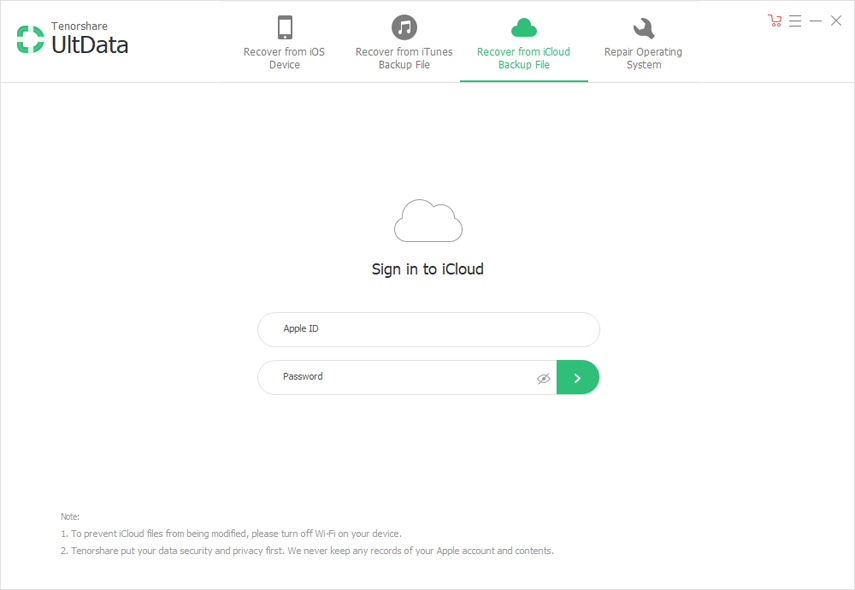
Βήμα 2: Επιλέξτε ένα backup iCloud και κάντε κλικ στο Next.
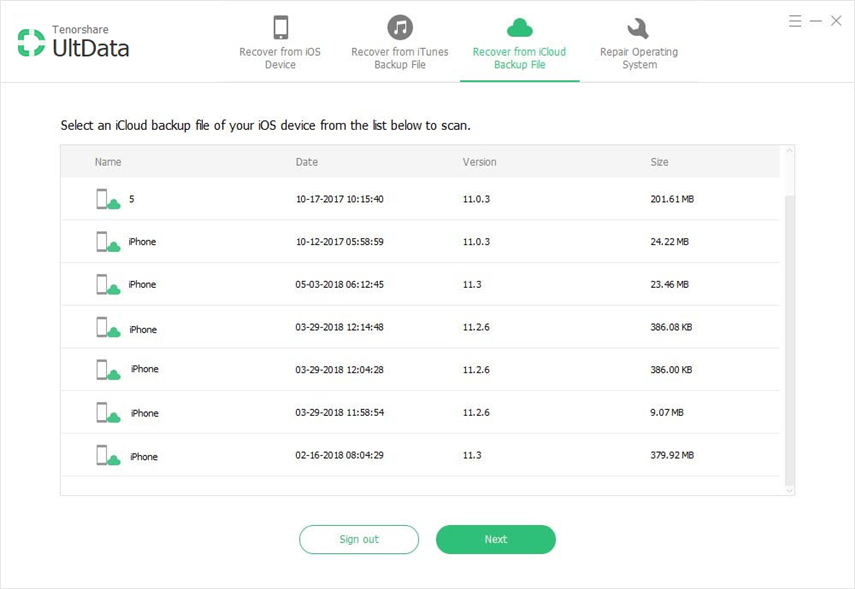
Βήμα 3: Επαφές σημειώσεων στην επόμενη οθόνη και κάντε κλικ στο Επόμενο.
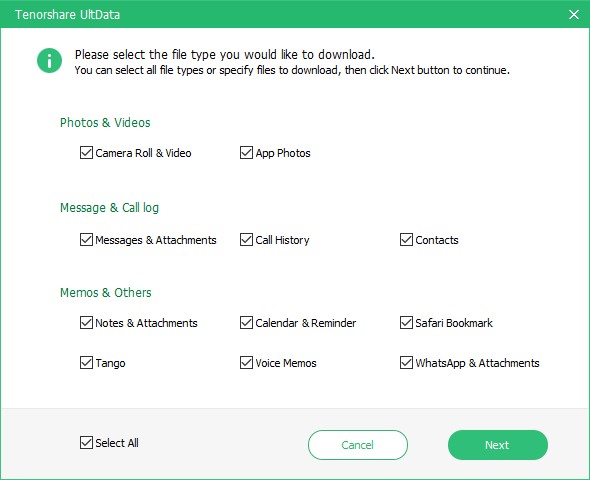
Βήμα 4: Προεπισκόπηση των επαφών σας, επιλογή αυτών που θέλετε να ανακτήσετε και hit Recover. Οι επιλεγμένες επαφές θα εξαχθούν και θα μεταφορτωθούν από το αρχείο ασφαλείας iCloud.

συμπέρασμα
Θα μπορούσαν να υπάρχουν πολλοί λόγοι για τους οποίους χάσατεεπαφές στο iPhone, αλλά οι μέθοδοι που δώσαμε παραπάνω θα σας βοηθήσουν να επαναφέρετε τις χαμένες επαφές σας στις συσκευές iOS. Αν δεν θέλετε την ταλαιπωρία της επαναφοράς της συσκευής, το UltData είναι αυτό που πρέπει να χρησιμοποιήσετε.









